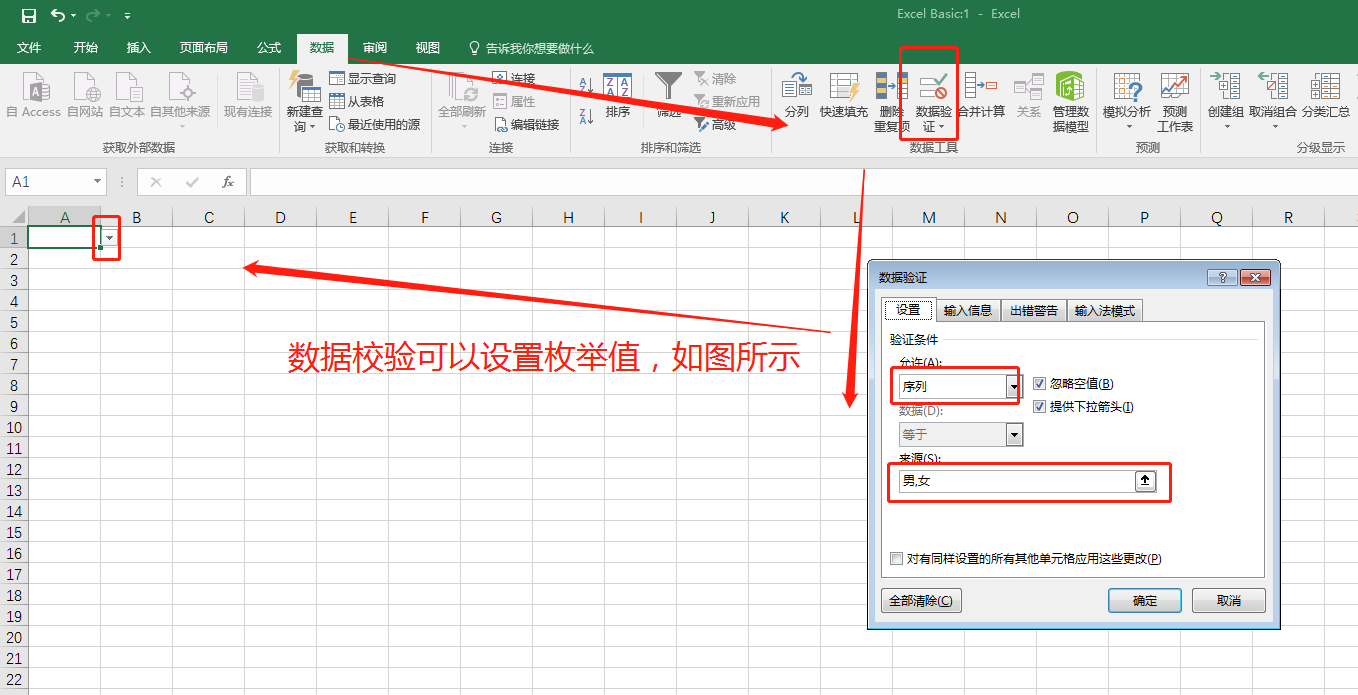万门大学学习笔记-- 商业数据分析特训班
1、快速定位:双击单元格边框,快速定位到对应的列首列尾、行首行尾
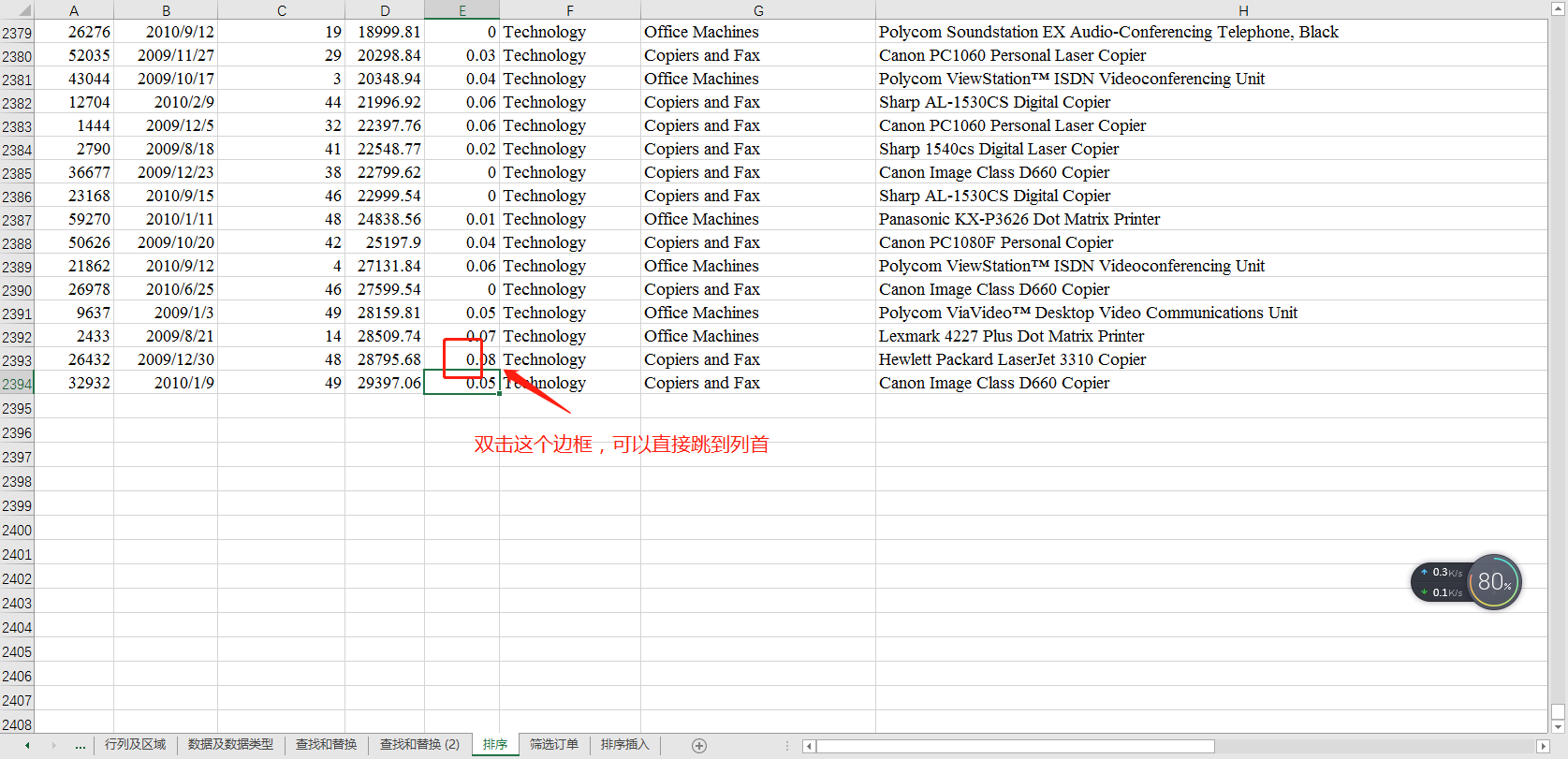
2、区域填充:填写第一个后,ctrl+回车
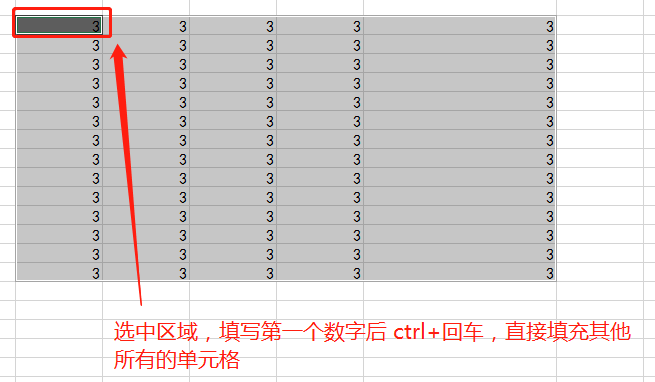
3、直接定位块:先选中块,然后命名,下次就可以直接选择命名

4、冻结窗口:冻结第四行,则只显示前三行数据

5、同一单元格,显示行列的参数,单元格格式边框-中间带斜线

6、分列:复制的数据各字段分割成不同的列
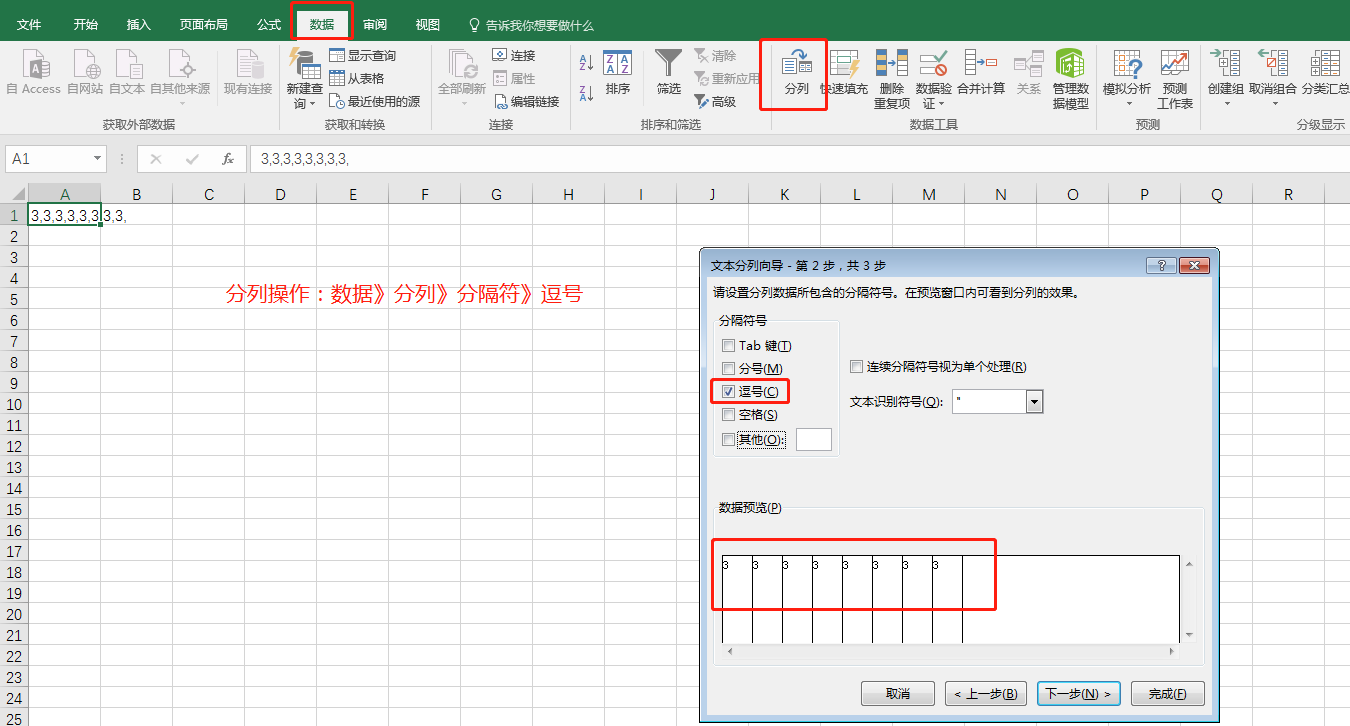
7、自创序列拉单元格
【文件】-【选项】-【高级】-【常规】-【编辑自定义列表】,输入序列后点击【添加】再确定即可。
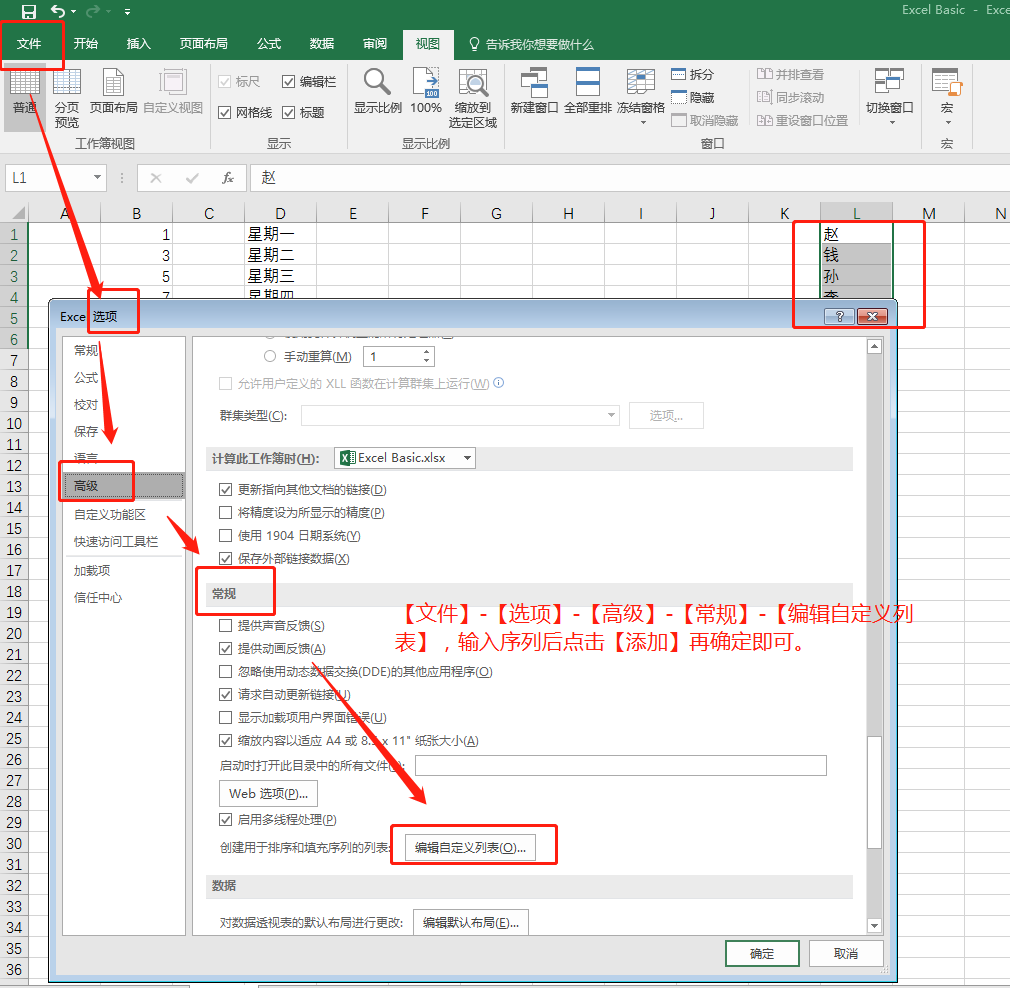
8、行数据显示不全,可以双击此处

9、两个窗口对比查看同份数据

10、替换茶为茶叶,而奶茶等还是为奶茶的替换方式-- 另外?匹配一个字符,*匹配多个字符

11、有批注的替换为红色
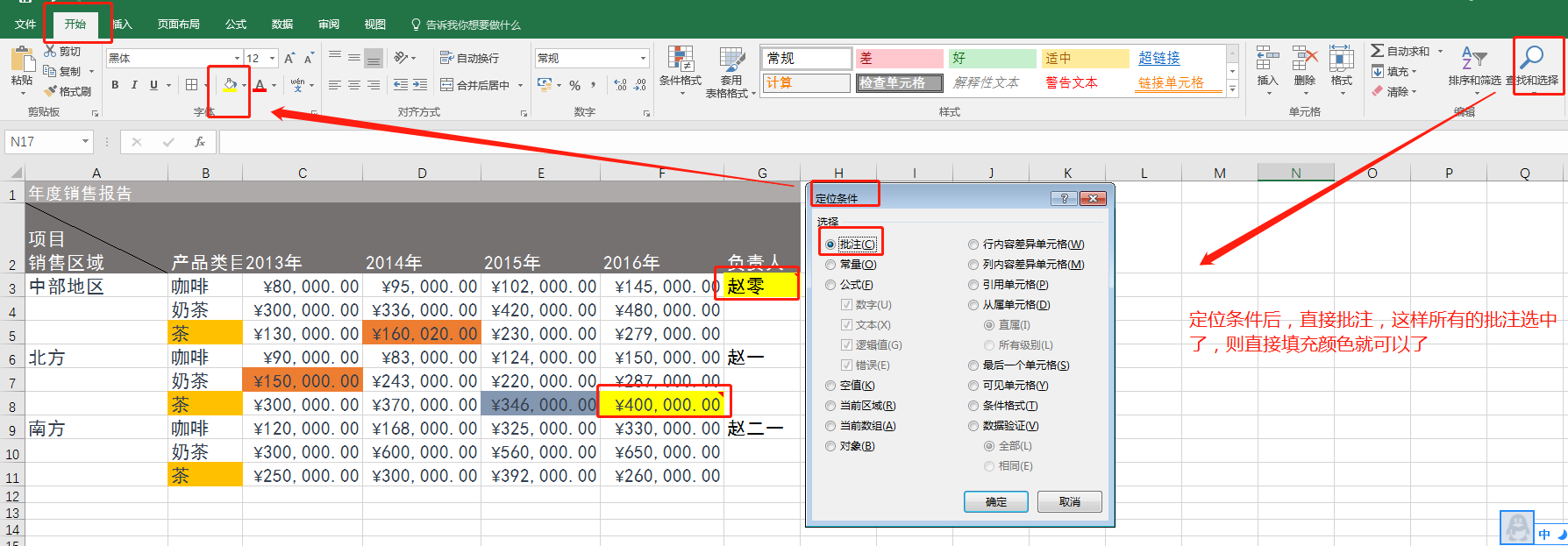
12、表格数据制作为工资条格式:复制+排序 应该是升序
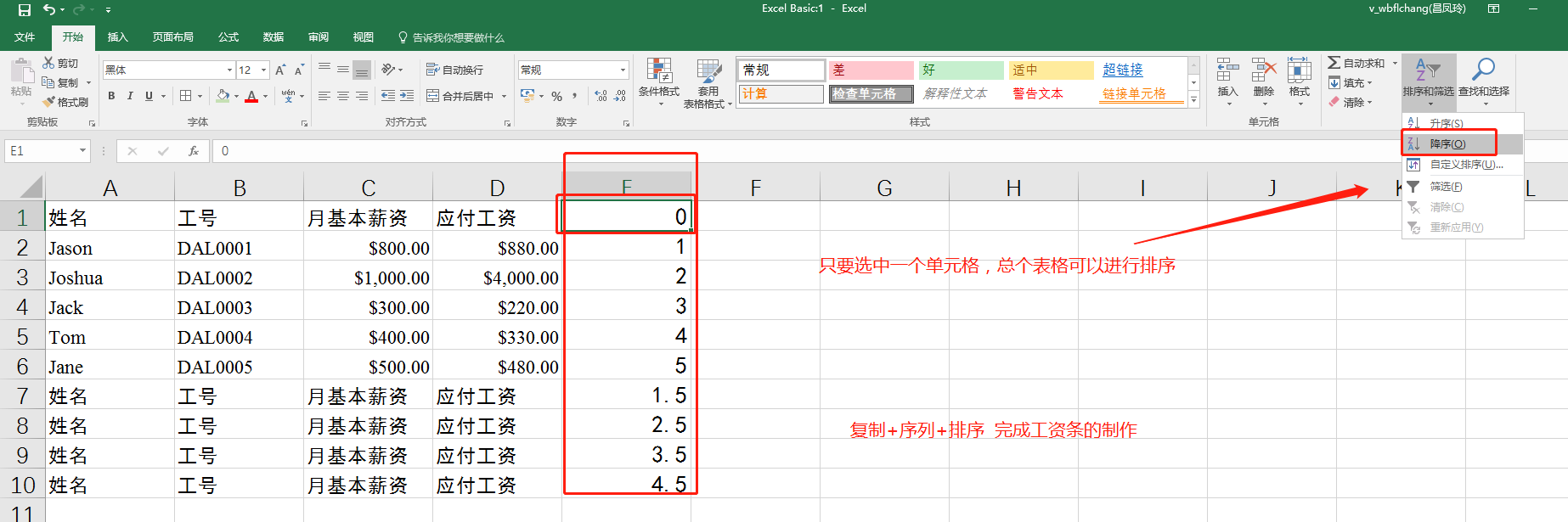
13、排序:先金额排序,再按分类排序,选中一个单元格排序
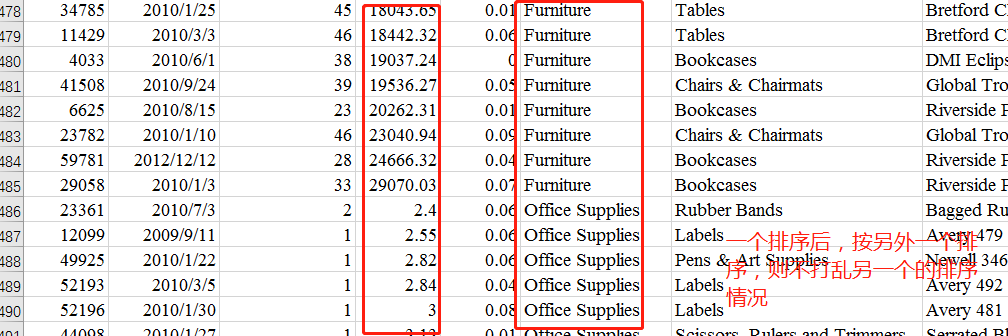
14、自定义排序:按颜色排序
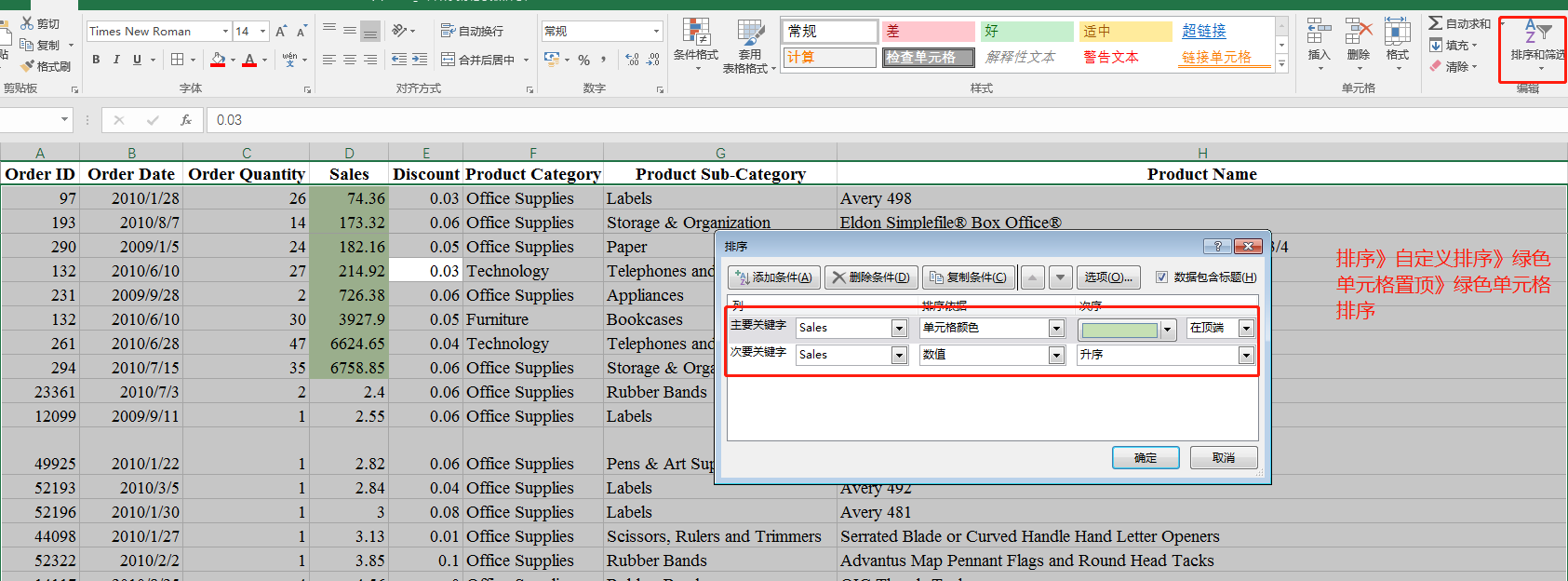
15、简单筛选
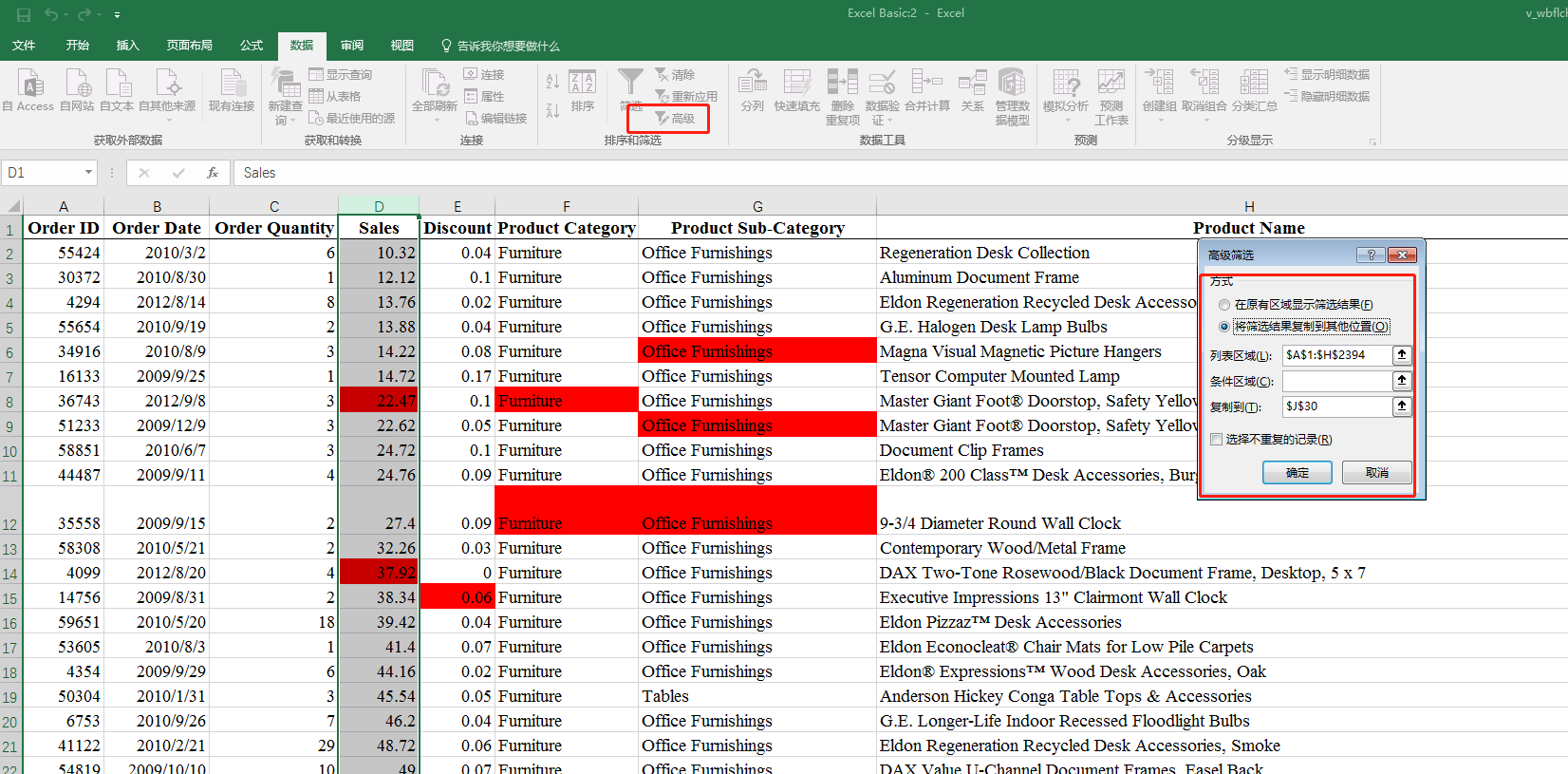
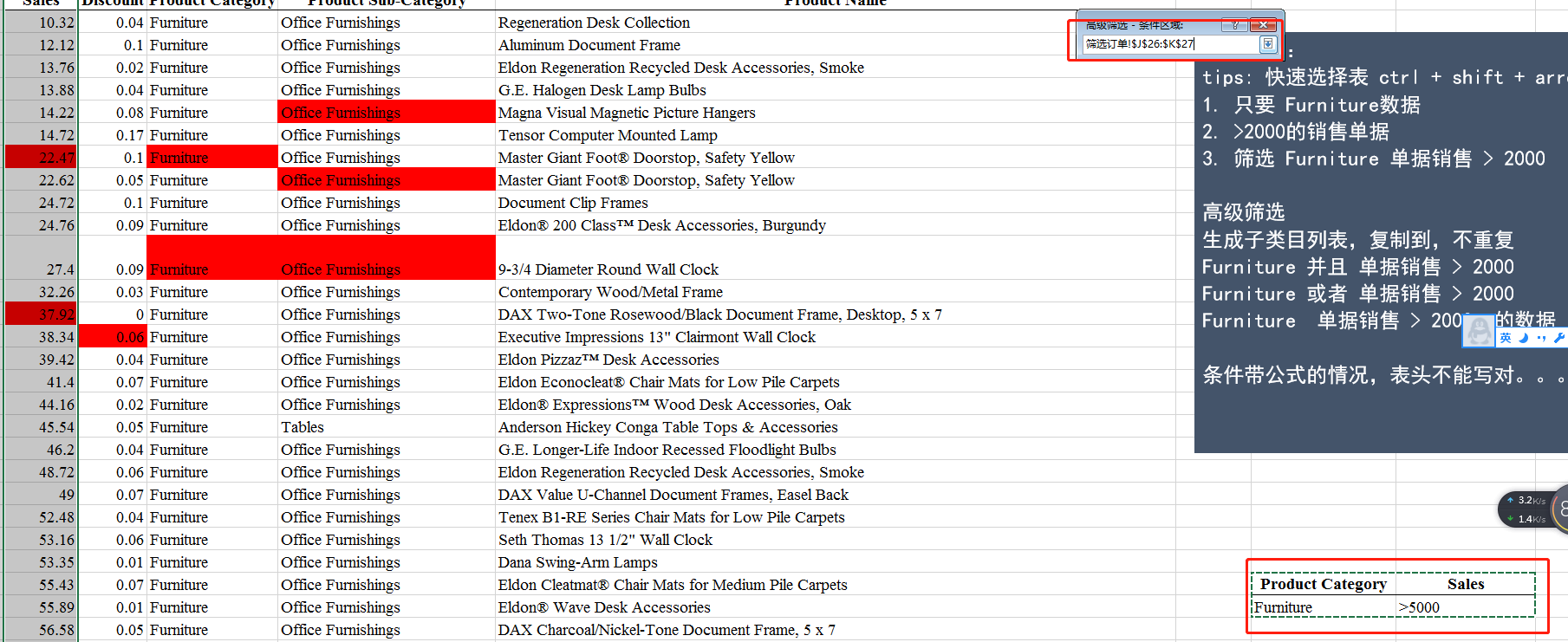
16、高级筛选
生成子类目列表,复制到,不重复
Furniture 并且 单据销售 > 2000
Furniture 或者 单据销售 > 2000
Furniture 单据销售 > 2000 的数据 或者 Office Supplies 单据销售 < 100 的数据
条件区域如下即可
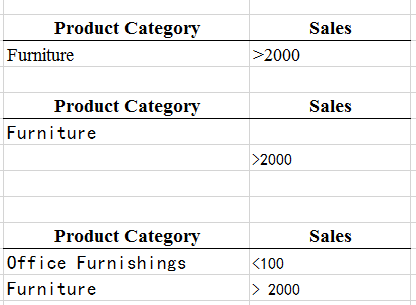
17、分类汇总-一定要排序后汇总
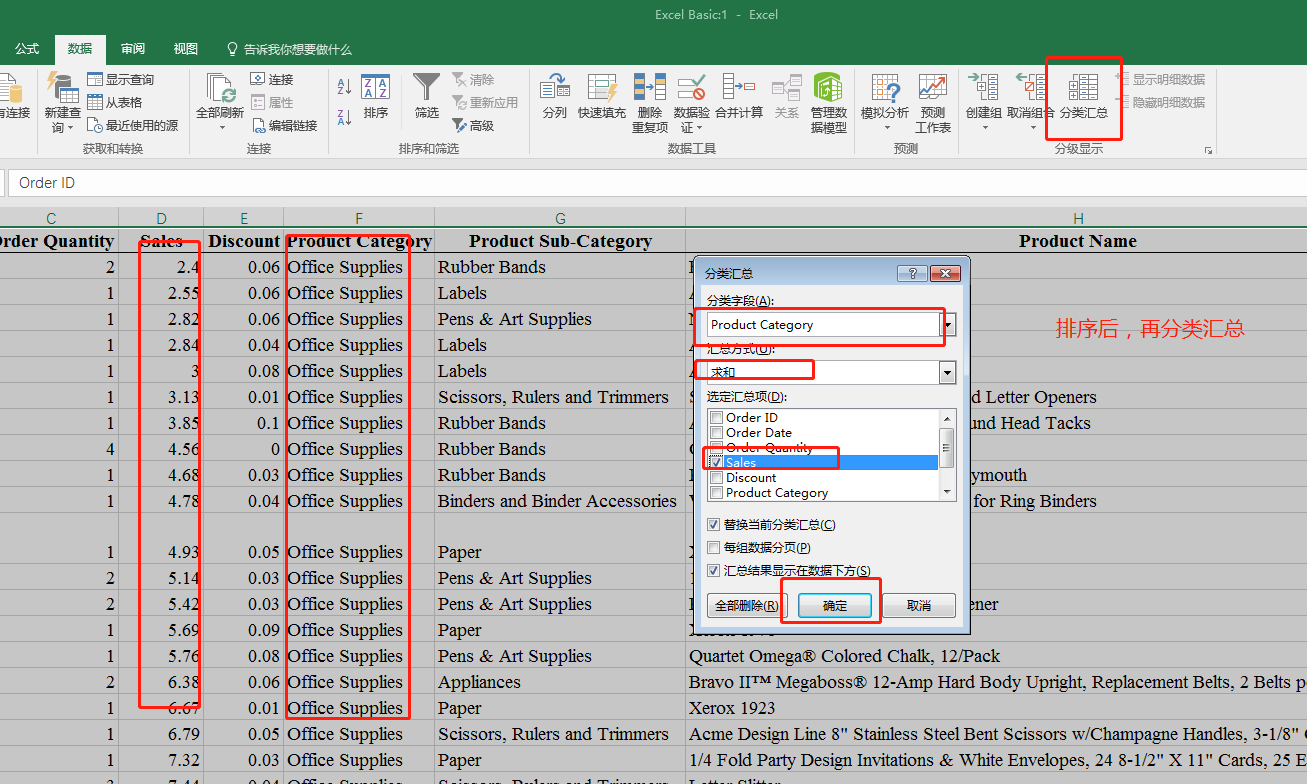
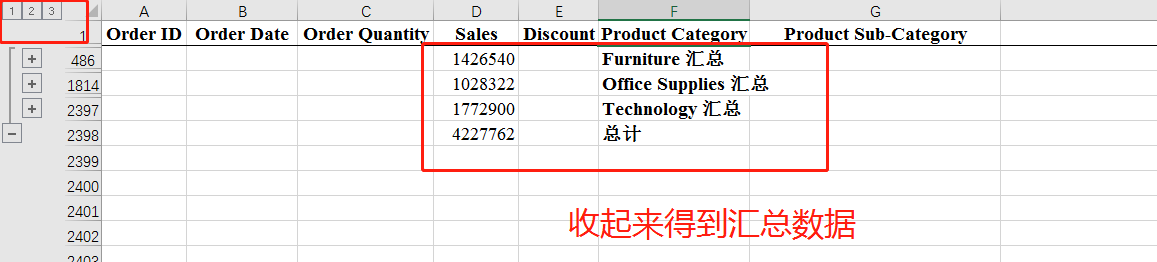
18、格式刷刷很多个--双击格式刷
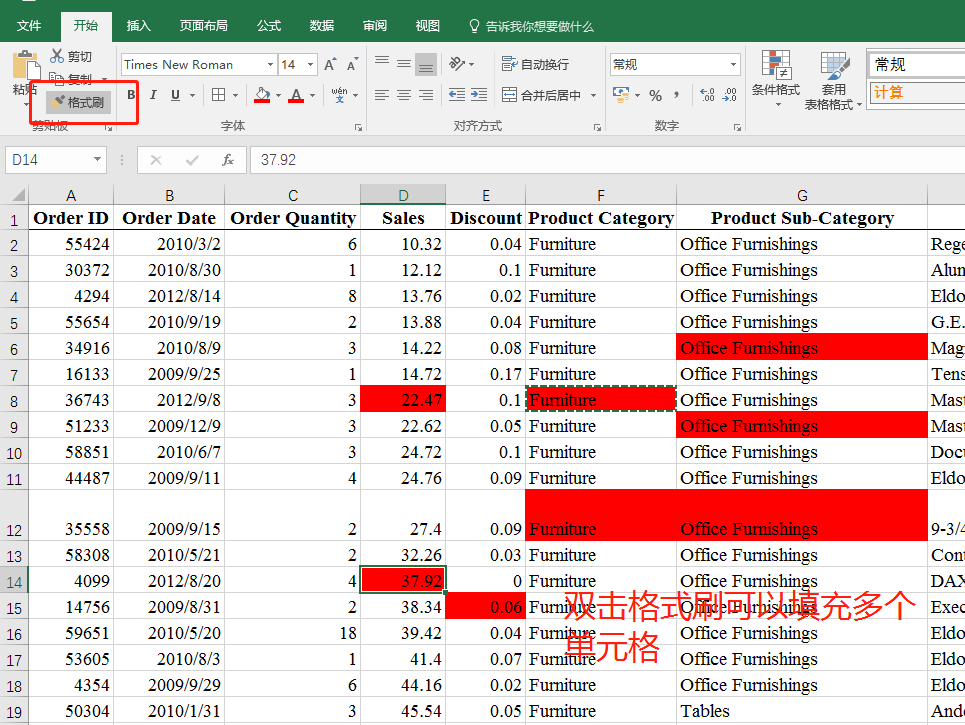
19、分类汇总后求和复制求和的表格---选中后跳转到可见单元格进行复制

20、批量生成空格的值
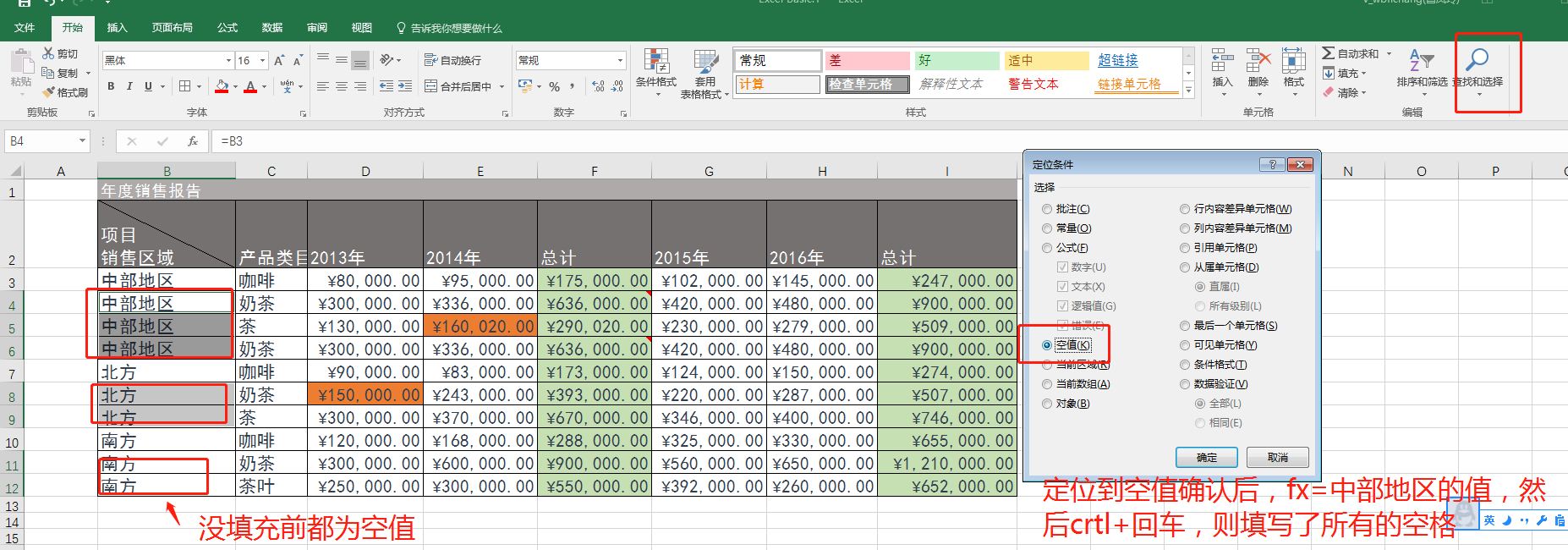
21、批量合并单元格
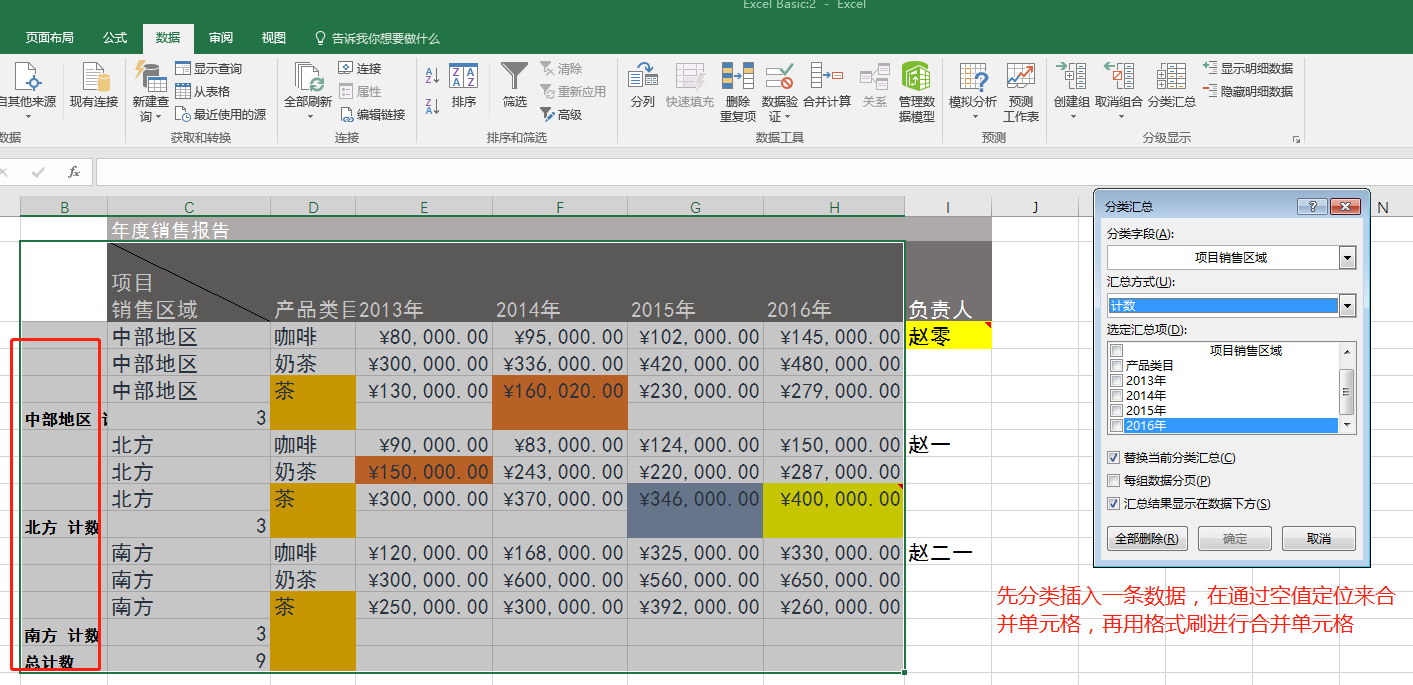
22、数据有效性-枚举值下拉框